
Вбудований редактор. Інтерфейс
Інтерфейс редактора
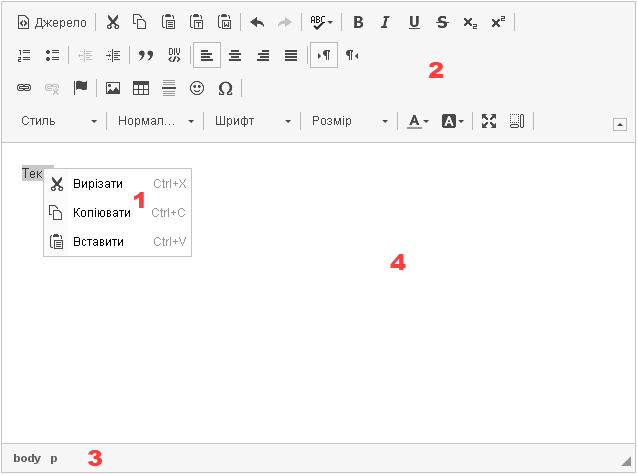
Інтерфейс редактора складається з п'яти основних частин:
- Контекстне меню (1) – викликається після натискання правої кнопки миші на деякий об'єкт спливаюче меню з ярликами найбільш поширених операцій, доступних для даного об'єкта.
- Панель інструментів (2) – розділ у верхній частині редактора, що містить згруповані кнопки меню, які дають доступ до різних функцій редактора.
- Блоки елементів (3) – розділ в нижній частині редактора, який відображає інформацію про елементи HTML.
- Область редагування (4) – простір під панеллю інструментів, де додаються і редагуються сторінки, зображення, файли, таблиці, посилання.
Діалогові вікна - спливаючі вікна, які з'являються при використанні деяких функцій редактора і відкриваються одинарним натисканням кнопки на панелі інструментів.
Зміна розміру редактора
Змінити розмір інтерфейсу редактора можна за допомогою значка в нижньому правому куті інтерфейсу. За допомогою кнопки «максимізувати», яка знаходиться на панелі інструментів в лівому верхньому кутку, можна повністю заповнити вікно браузера редактором, для повернення необхідно ще раз натиснути на цю кнопку.
Панель інструментів
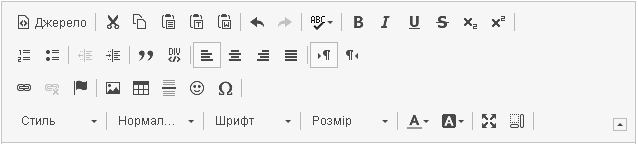
Панель інструментів розташована в верхній частині вікна редактора. Вона містить кнопки меню, які дають доступ до різних функцій редактора. Всі кнопки згруповані відповідно до їх функцій та включають в себе як прості операції (наприклад, зміна стилю тексту або форматування) так і більш складні функції (наприклад, вставка тексту або зображення).
Кнопки панелі інструментів редактора ілюструються іконками; при наведенні на них мишкою з'являються спливаючі підказки, що відображають назви функцій, яким відповідають дані іконки.
У таблиці вказані всі елементи панелі інструментів
 |
Перемикач для редагування вихідного коду HTML |
 |
Робота з буфером обміну (вирізати, копіювати, вставити, скасувати) |
 |
Вирізає виділений фрагмент документа і поміщає в буфер обміну |
 |
Копіює виділений фрагмент документа в буфер обміну |
 |
Вставляє інформацію з буфера обміну в документ |
 |
Вставляє тільки текст |
 |
Відкриває діалогове вікно для вставки тексту, попередньо підготовленого в програмі Word, і очищає його від зайвого форматування |
 |
Скасовує останню дію |
 |
Повертає останню скасовану дію |
 |
Перевірка орфографії |
 |
Зміна стилю тексту |
 |
Форматування абзаців |
 |
Форматує виділений абзац в нумерований список |
 |
Форматує виділений абзац в маркований список |
 |
Зменшує/збільшує відступ абзацу зліва |
 |
Оформлення цитування |
 |
Створення блоку-контейнера |
 |
Параметри вирівнювання абзацу |
 |
Вибір напрямку набору тексту |
 |
Вставка посилань |
 |
Робить виділений елемент тексту гіперпосиланням або додає файл для скачування на сторінку |
 |
Видаляє виділене гіперпосилання |
 |
Вставити/редагувати мітку (для подальшого використання при створенні переходів за гіперпосиланнями) |
  |
Вставка объектів |
 |
Завантажує зображення |
 |
Вставляє таблицю |
 |
Вставляє горизонтальну лінію |
 |
Вставляє смайлік |
 |
Вставляє спеціальні символи і знаки |
 |
Вставляє відео з Youtube |
 |
Вибір стилю форматування |
 |
Вибір форматування абзацу |
 |
Вибір типу шрифту |
 |
Вибір розміру шрифту |
 |
Вибір кольору тексту або фону |
 |
Додаткові можливості перегляду (відобразити блоки і розгорнути) |
Згортання панелі інструментів
За допомогою кнопки «Згорнути панель інструментів»  , яка знаходиться в правому верхньому куті редактора, можна приховати панель інструментів. Відновити панель можна натисканням на кнопку «Розгорнути панель інструментів»
, яка знаходиться в правому верхньому куті редактора, можна приховати панель інструментів. Відновити панель можна натисканням на кнопку «Розгорнути панель інструментів»  .
.
Контекстне меню
Контекстне меню викликається натисненням правої кнопки миші. На малюнку представлено контекстне меню для посилання.
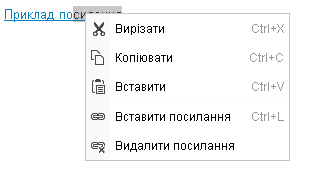
Меню є контекстно-залежним, тобто варіанти вибору функцій відображаються в ньому в залежності від об'єкта, який був обраний.
